Como desconectar outros usuários no Windows 11 [3 maneiras]
![Como desconectar outros usuários no Windows 11 [3 maneiras]](https://cdn.thewindowsclub.blog/wp-content/uploads/2023/08/sign-out-other-users-windows-11-640x375.webp)
Ter várias contas no computador nos permite definir configurações personalizadas e instalar os aplicativos necessários para todos os usuários. Mas muitas vezes surgem conflitos ou problemas de desempenho quando outro perfil está conectado. Nesse caso, você precisará desconectar outros usuários no Windows 11.
Embora o processo seja simples, você pode encontrar um erro ao remover outros usuários, especialmente quando não estiver conectado com uma conta de usuário administrador. Essas contas têm direitos administrativos e podem fazer alterações críticas no sistema operacional.
A seção a seguir detalha como remover outros usuários conectados no Windows 11.
Como faço para desconectar outros usuários do Windows 11?
1. Através do Gerenciador de Tarefas
- Pressione o atalho de teclado Ctrl + Shift + Esc para abrir o Gerenciador de Tarefas e vá para a guia Usuários no painel de navegação.
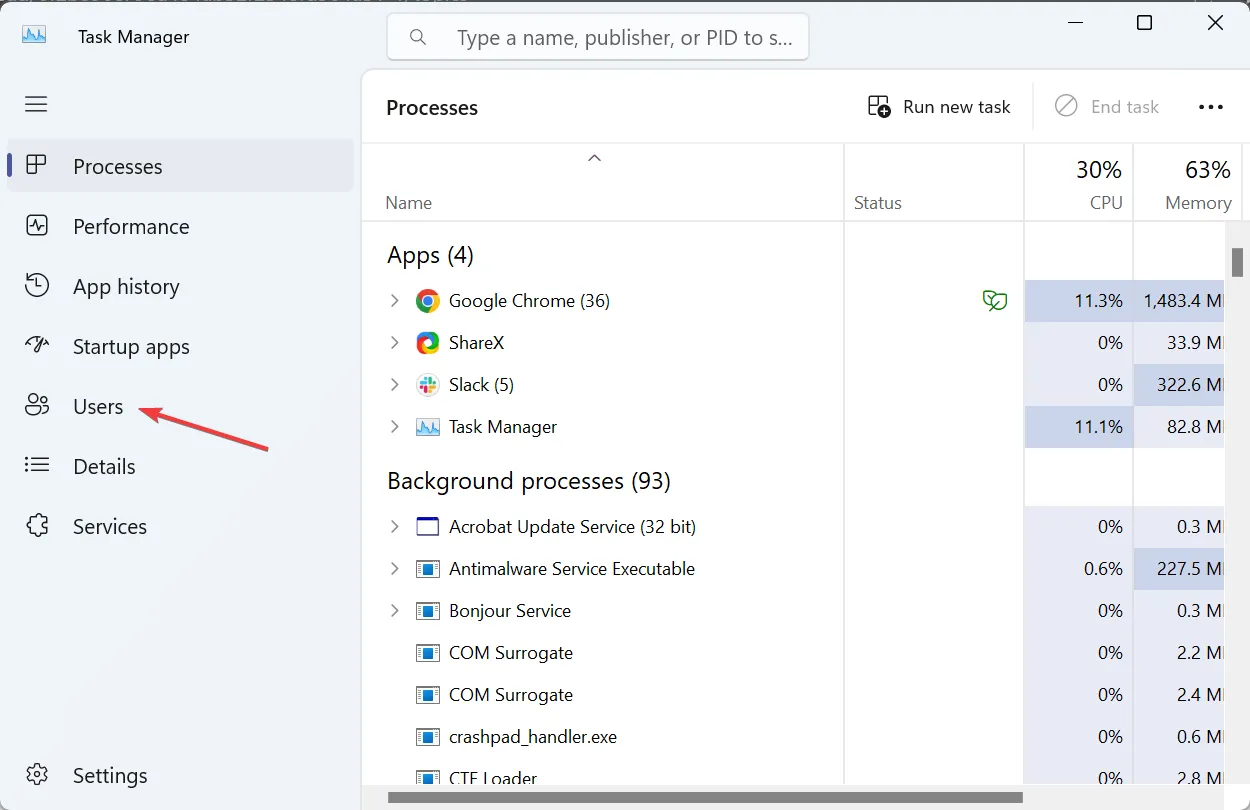
- Localize o perfil de usuário do qual deseja sair, clique com o botão direito nele e selecione Sair .
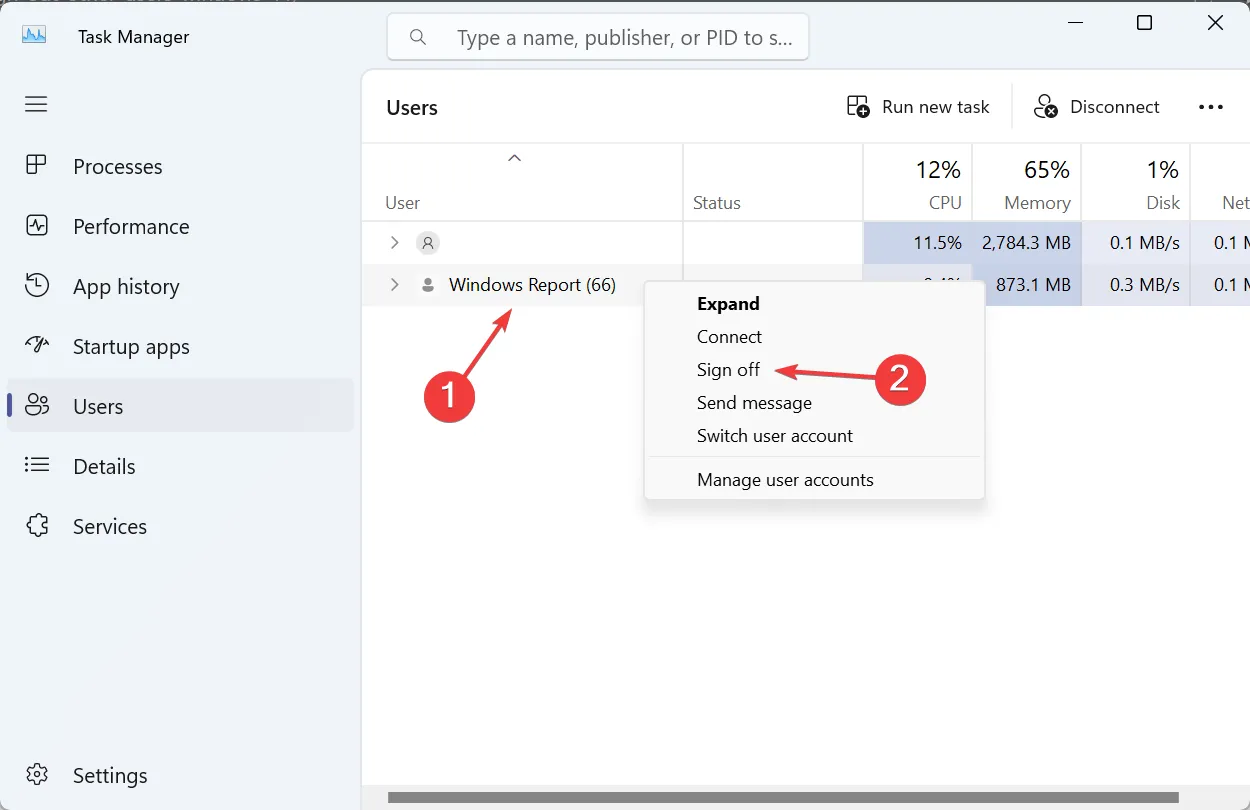
- Clique em Sair do usuário na caixa de diálogo de confirmação que aparece.
A maneira mais simples de desconectar outros usuários no Windows 11 e fazer login com o usuário atual é por meio do Gerenciador de Tarefas. É rápido e o melhor, já estamos acostumados a operar o Gerenciador de Tarefas.
2. Usando o prompt de comando
- Pressione Windows + S para abrir a Pesquisa, digite Prompt de Comando , clique com o botão direito no resultado da pesquisa relevante e selecione Executar como administrador no menu de contexto.
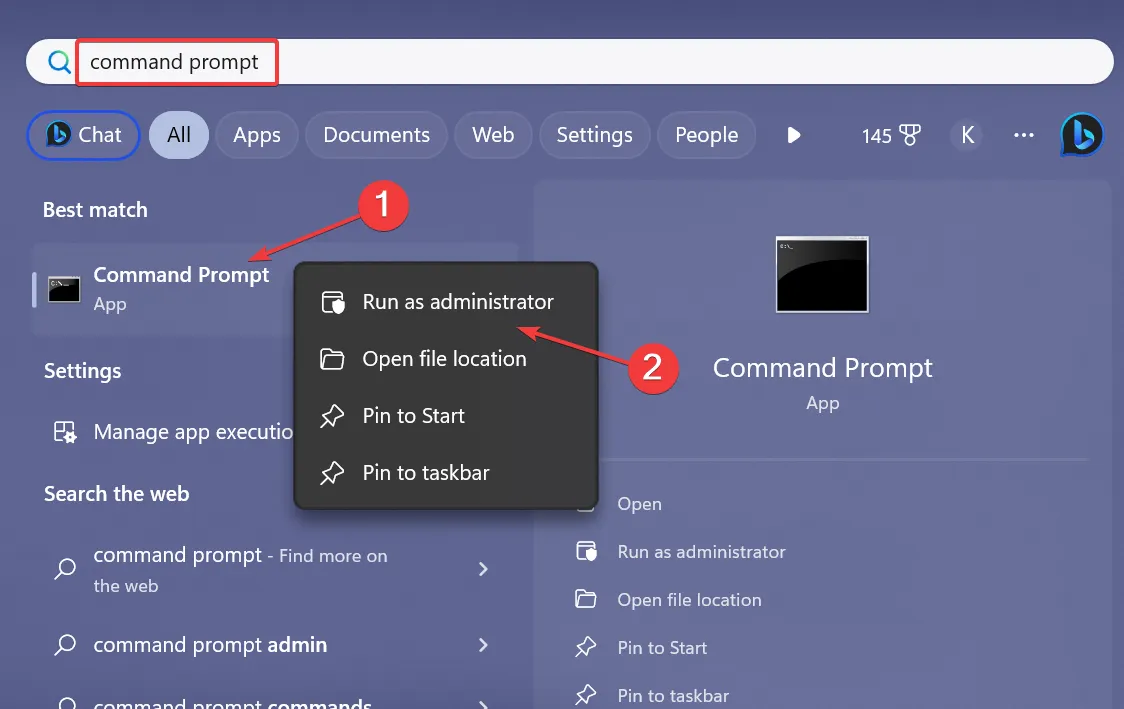
- Clique em Sim no prompt do UAC.
- Cole o seguinte comando e clique Enter para ver a lista das sessões de usuário atuais:
query session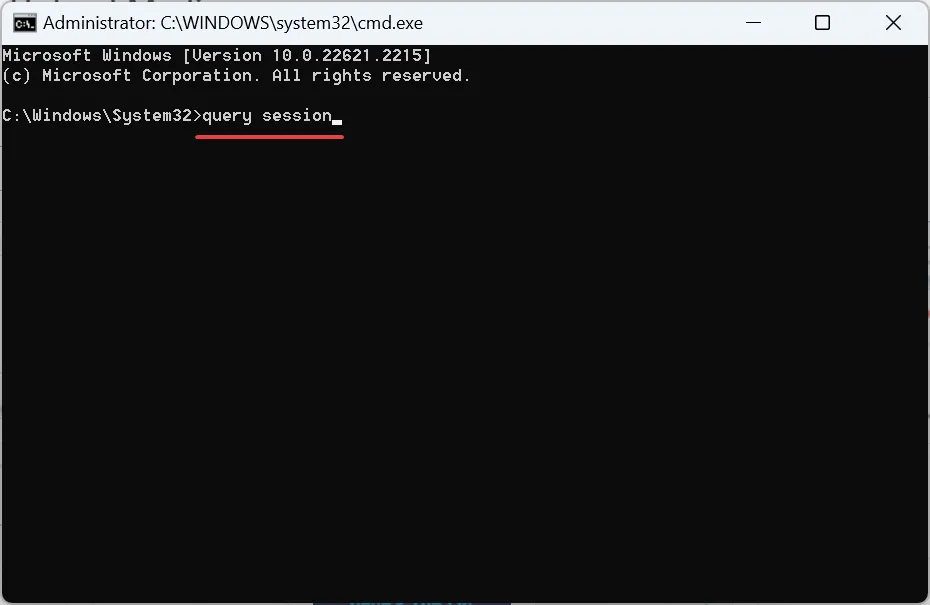
- Identifique o ID do usuário do qual deseja desconectar e execute o seguinte comando enquanto substitui X pelo ID de usuário atribuído à conta:
logoff X
Embora o Gerenciador de Tarefas funcione bem na maioria dos casos, os usuários adeptos da linha de comando considerariam o Prompt de Comando (ou Terminal do Windows) mais eficiente para desconectar outros usuários no Windows 11.
3. Com uma ferramenta dedicada
- Acesse o site oficial da Microsoft e baixe o Process Explorer .
- Clique com o botão direito no arquivo ZIP baixado e selecione Extrair tudo .
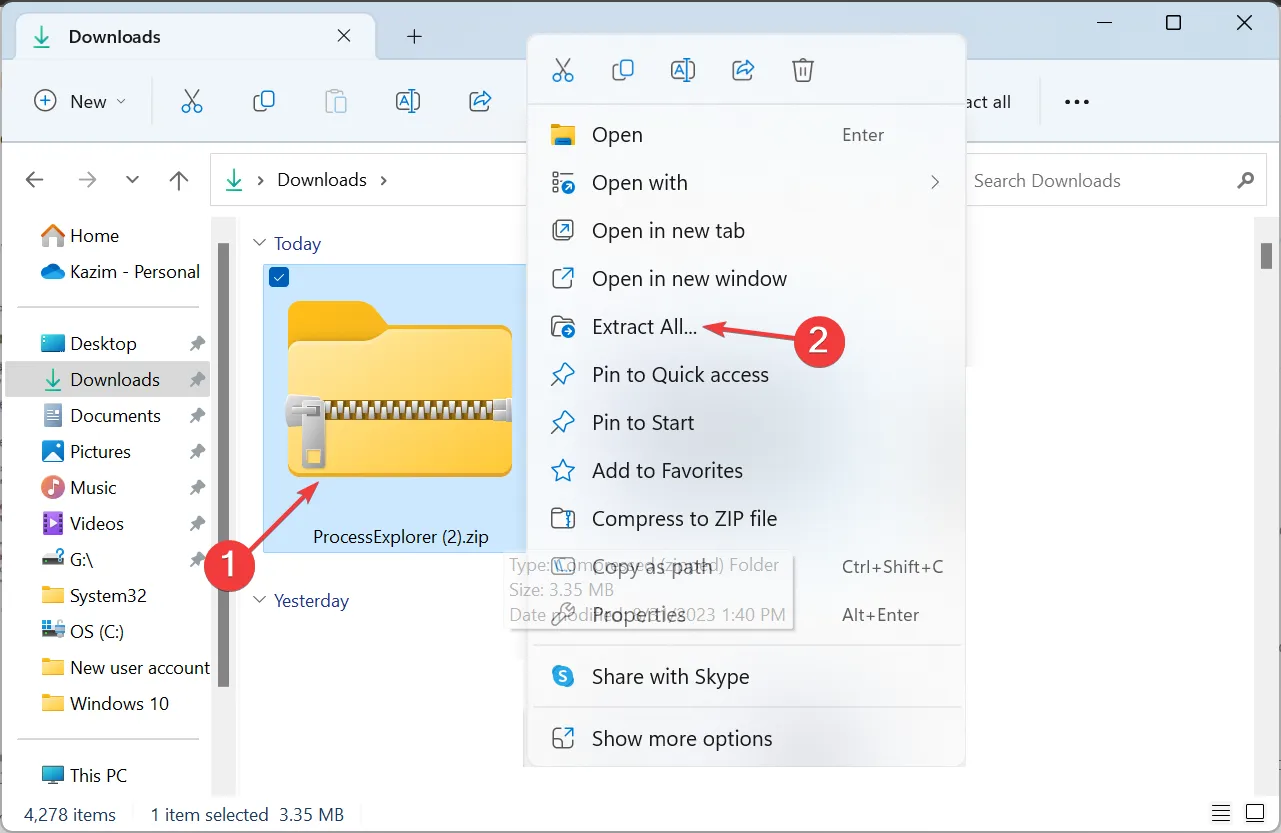
- Verifique o caminho dos arquivos extraídos, clique em Procurar para alterá-lo e marque a caixa de seleção Mostrar arquivos extraídos quando concluído e clique em Extrair .
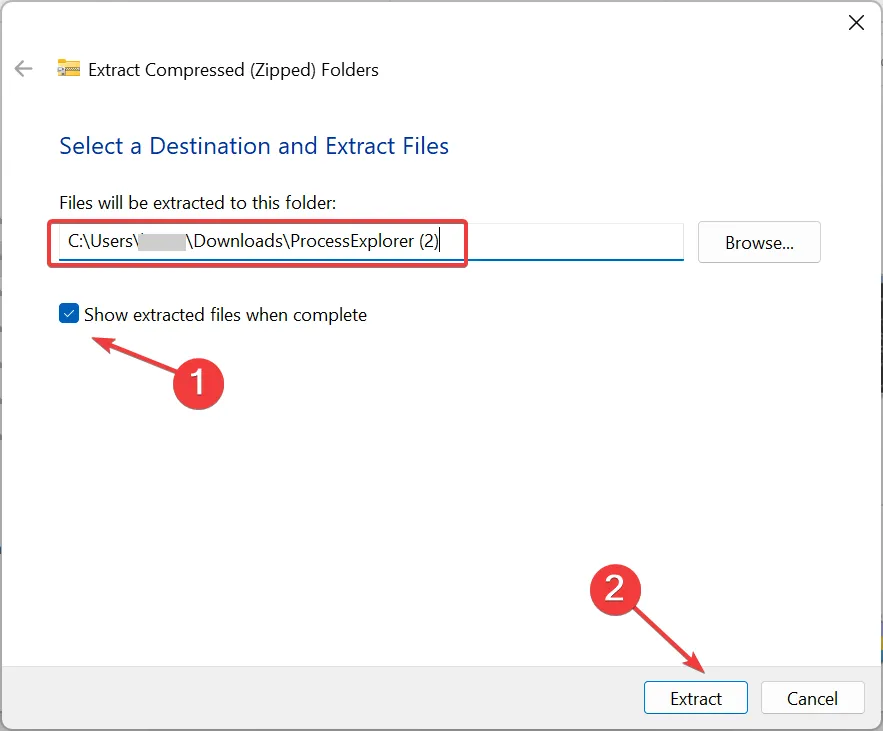
- Clique com o botão direito no arquivo procexp.exe e selecione Executar como administrador.
- Clique em Sim no prompt.
- Vá para o menu Usuários, passe o cursor sobre o perfil do qual deseja sair e selecione Logoff .
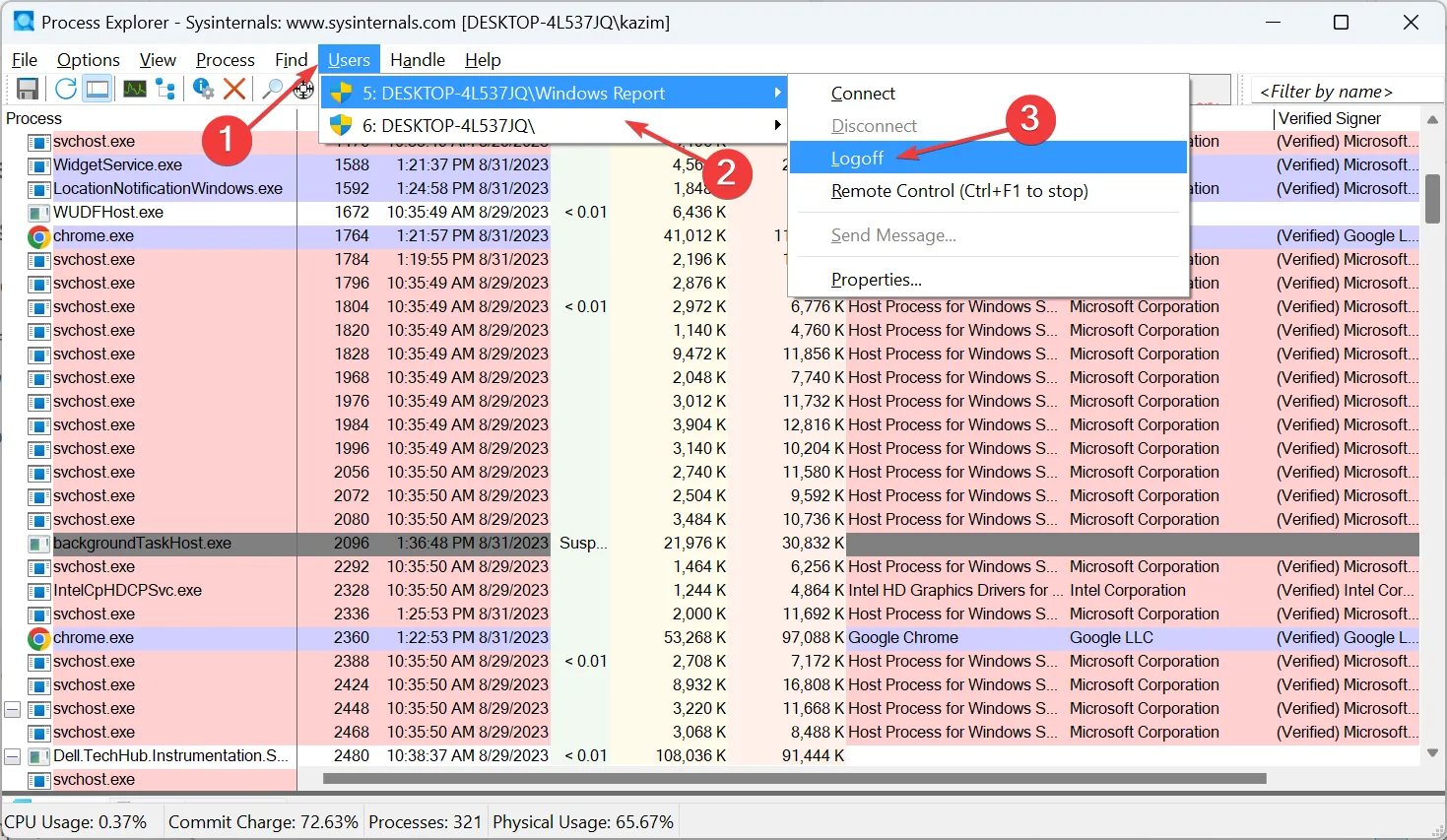
O Process Explorer pode ser chamado de versão avançada do Gerenciador de Tarefas integrado. Ele lista todas as tarefas/DLLs ativas e ajuda a verificar a assinatura digital, além de desconectar usuários.
Se você receber uma mensagem Erro ao fazer logoff da sessão: Acesso negado ao desconectar outros usuários no Windows 11, os privilégios administrativos estão faltando.
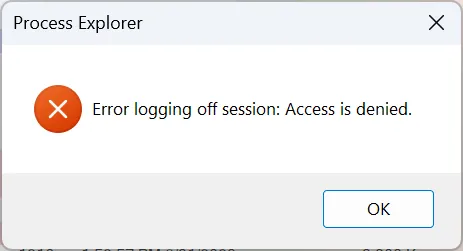
Certifique-se de ter o Process Explorer em execução como administrador (Etapa 4 acima) para que tudo funcione.
Como dica rápida, se outras contas invadirem sua privacidade e você estiver se perguntando como ocultar aplicativos de outros usuários do Windows 11, exclua todos os atalhos e arquivos de aplicativos do perfil de usuário dedicado e da pasta Pública no seguinte local:C:\Users
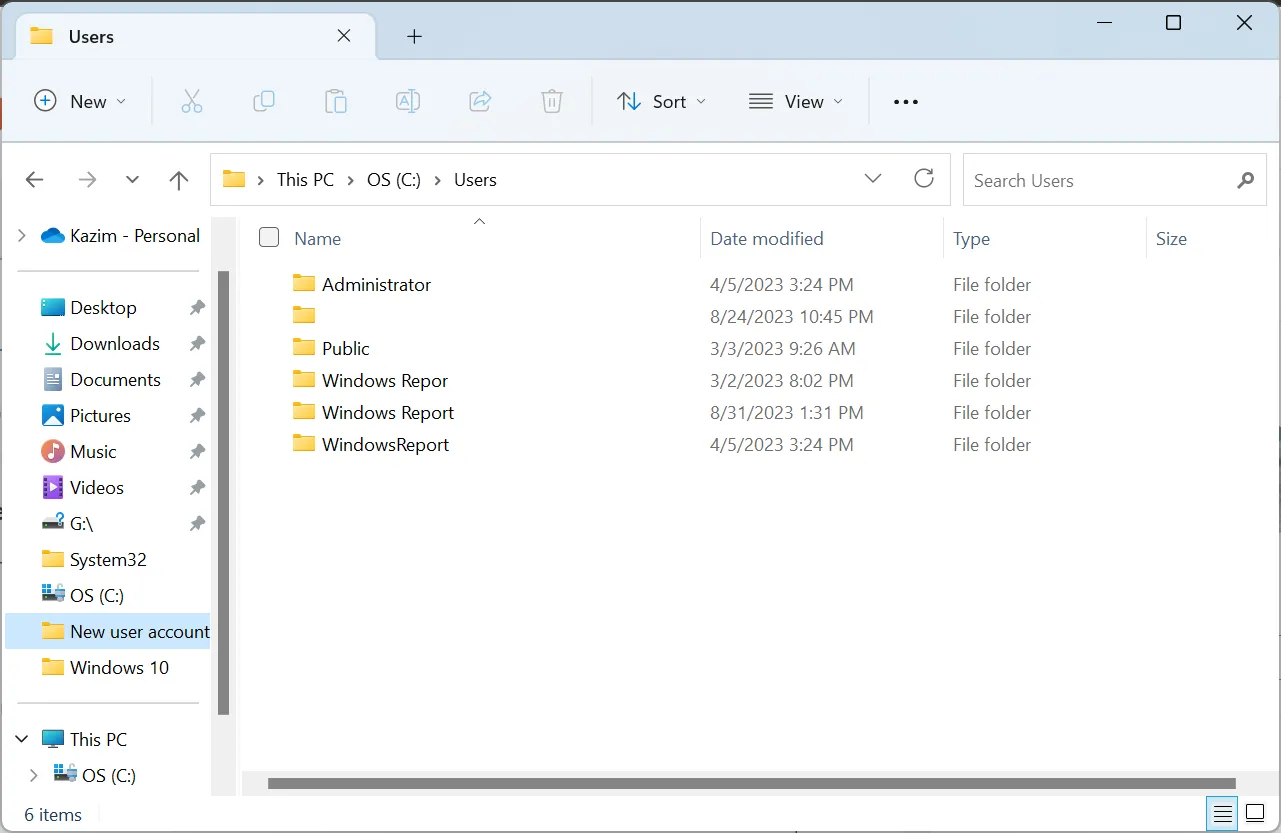
Além disso, alguns aplicativos durante a configuração oferecem a opção de instalá-los apenas para o perfil de usuário atual. Você pode escolher isso ou, se tiver perdido, reinstalar o aplicativo e selecionar a opção na próxima vez.
Além disso, para restringir o acesso a outros usuários no Windows 11 e evitar que visualizem ou editem arquivos críticos do sistema, basta alterar o tipo de conta para Usuário padrão. Eles perderiam então privilégios administrativos e não seriam capazes de fazer alterações críticas.
Por que você deveria desconectar outros usuários do Windows 11?
- Aumente o desempenho : quando várias contas de usuário estão conectadas, elas sobrecarregam os recursos do sistema com seus processos individuais e tornam o PC lento.
- Elimine conflitos : muitas vezes, durante a instalação de um aplicativo, você recebe um erro quando ele já está instalado em um perfil de usuário conectado.
- Privacidade aprimorada : qualquer conta de usuário conectado pode representar um risco de privacidade se você não tiver configurado medidas de segurança ideais para a conta ativa.
Agora que você sabe como desconectar outros usuários do Windows 11, isso certamente aumentará a privacidade. Outro truque é bloquear o PC com Windows 11 sempre que você se afastar. Ou, se você estiver preocupado com outros usuários, remova suas contas do Windows 11 .
Para qualquer dúvida ou para compartilhar qual método funcionou melhor para você, deixe um comentário abaixo.



Deixe um comentário